Как сделать резервную копию драйверов в Windows 10

Обратите внимание: Создать резервные копии драйверов, установленных на компьютере, можно с помощью различных сторонних приложений. В рамках данной статьи мы не будем их рассматривать, обратив внимание только на средства операционной системы Windows 10, которые позволяют это сделать.
Как сделать резервную копию драйверов через командную строку
Командная строка Windows позволяет запускать различные инструменты, среди которых сразу два позволяют создать резервную копию драйверов – это DISM и pnputil. Посмотрим, как работает каждая из них.
DISM
Чтобы при помощи утилиты DISM.exe создать копию драйверов Windows 10 для последующего восстановления, необходимо проделать следующие действия:
- Запустить командную строку от имени администратора;
- В открывшемся окне командной строки введите:
dism /online /export-driver /destination:C:\BackupDrivers
Обратите внимание: В данном случае сохранение драйверов будет происходить в папку BackupDrivers, созданную на диске C. При этом предварительно данную папку необходимо самостоятельно создать. Если вы хотите сохранить драйвера в папку на другом диске или с другим названием, измените соответствующим образом команду. При этом создать резервную копию можно не только на внутренних дисках компьютера, но и на внешних носителях, например, на флешке.
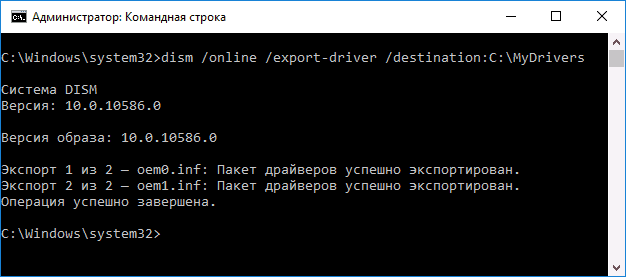
- После применения вышеуказанной команды, начнется процесс сохранения резервной копии драйверов Windows 10. Далее все драйвера будут помещены в свои папки, которые будут располагаться в выбранной выше папке.
После выполнения описанных выше действий, вы получите сохраненную резервную копию драйверов, которую позже можно будет использовать при необходимости.
Pnputil
Второй способ создания резервной копии драйверов практически идентичен первому, и отличается он только инструментом, который будет задействовать. Используем инструмент pnputil через командую строку следующим образом:
- Откройте командную строку от имени администратора;
- Далее в окне командной строки нужно использовать следующую команду:
pnputil.exe /export-driver * c:\BackupDrivers
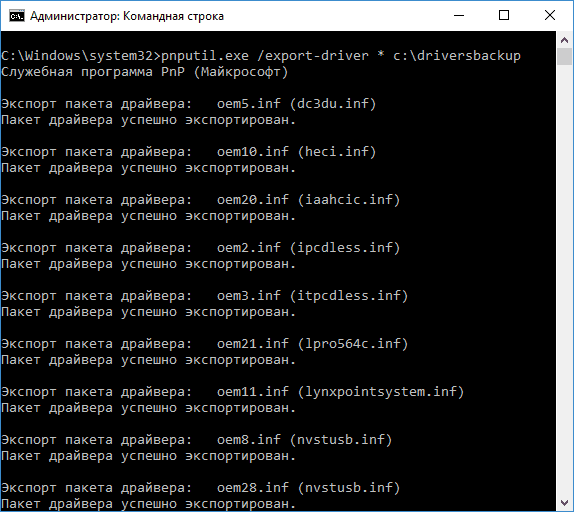
После этого все драйвера компьютера сохранятся в указанную папку.
Как сделать резервную копию драйверов при помощи PowerShell
Начиная с Windows XP, компания Microsoft встраивает в свои операционные системы средство автоматизации, которое получило название PowerShell. Через него можно выполнять различные действия, в том числе создать с его помощью резервную копию драйверов в Windows 10. Для этого нужно:
- Открыть PowerShell от имени администратора. Проще всего в операционной системе Windows 10 это сделать, если в левом нижнем углу начать вводить в поиск слово «PowerShell». Когда поиск обнаружит и предложит приложение, нажмите на него правой кнопкой мыши и выберите пункт «Запустить от имени администратора»;
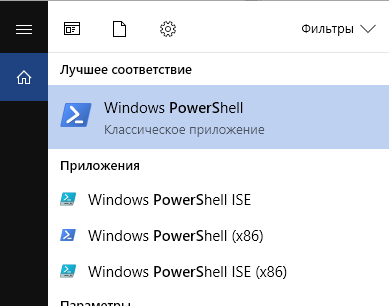
- После этого нужно использовать команду, предварительно создав папку для сохранения драйверов:
Export-WindowsDriver —Online —Destination C:\BackupDrivers
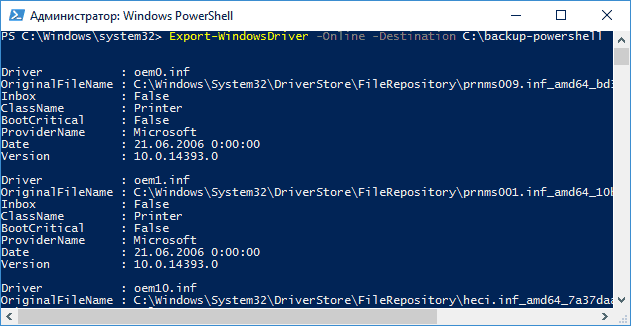
Стоит отметить, что выше приведены три способа, как сделать резервную копию драйверов. Все они дают идентичный вариант, но о них нужно знать, поскольку один из них, например, может не работать.
Как восстановить драйвера из резервной копии
Резервная копия драйверов поможет практически мгновенно привести компьютер в рабочее состояние после переустановки Windows. Сделать это крайне просто, используя созданные выше файлы. Чтобы восстановить драйвера системы из резервной копии, достаточно:
- Зайти в «Диспетчер устройств». Это можно сделать, если нажать правой кнопкой мыши на «Пуск» и выбрать соответствующий пункт;
- Далее в списке устройств выбрать то, для которого нужно установить драйвера и нажать на него правой кнопкой мыши. В раскрывшемся окне нажмите «Обновить драйвер»;
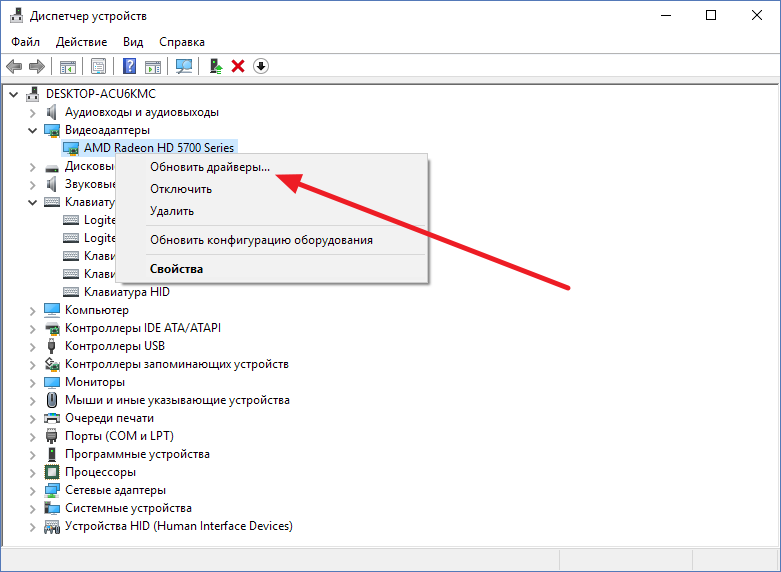
- Откроется окно, в котором нужно нажать «Выполнить поиск драйверов на этом компьютере» и укажите папку, где находится резервная копия драйверов;
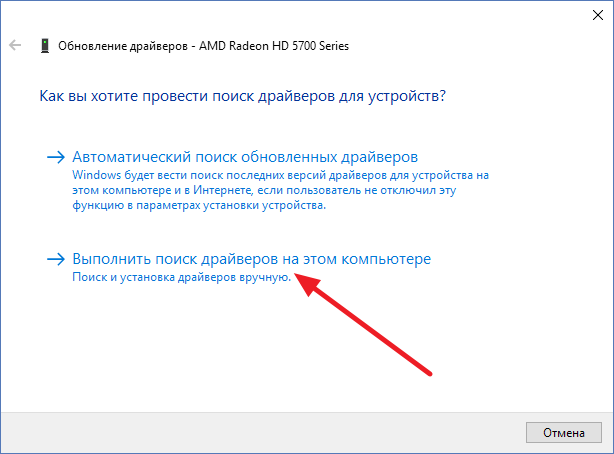
- После этого необходимые драйвера будут установлены.
Обратите внимание: Если вы создали резервную копию драйверов на одной версии операционной системы, велика вероятность, что они не будут работать на другой версии операционной системы. Это касается не только редакции системы, но и разрядности.
